Tại sao cần xóa tài khoản Google?
Bạn cần xóa hoàn toàn tài khoản Google của mình khi tài khoản có dấu hiệu bị xâm nhập trái phép hoặc bị rò rỉ dữ liệu. Đôi khi, lý do xóa tài khoản Google chỉ là vì bạn muốn thay đổi một tài khoản Google với tên đăng nhập mới.
Lưu ý khi xóa tài khoản Google
Có một vài điều bạn cần lưu ý trước khi quyết định xóa tài khoản Google của mình. Khi xóa tài khoản Google, các dịch vụ liên quan như Google Docs, Google Sheets, Gmail, Calendar,… cùng những dịch vụ liên quan đăng ký bằng tài khoản Google sẽ bị mất và không truy cập được nữa. Vì thế, trước khi xóa tài khoản, bạn nên xem xét và sao lưu những tài liệu quan trọng nhé.
Cách xóa tài khoản Google trên điện thoại
Bước 1: Mở ứng dụng Google. Nhấn vào biểu tượng ảnh đại diện của bạn ở góc phải phía trên màn hình.

Bước 2: Bạn nhấn tiếp vào Tài khoản Google.

Bước 3: Chọn Dữ liệu và cá nhân hóa, cuộn xuống mục Tải xuống, xóa hoặc lập kế hoạch cho dữ liệu của bạn, nhấn vào Xóa dịch vụ hoặc tài khoản của bạn.

Bước 4: Chọn Xóa tài khoản của bạn.

Bước 5: Bạn cần đăng nhập tài khoản Google của mình để tiếp tục.
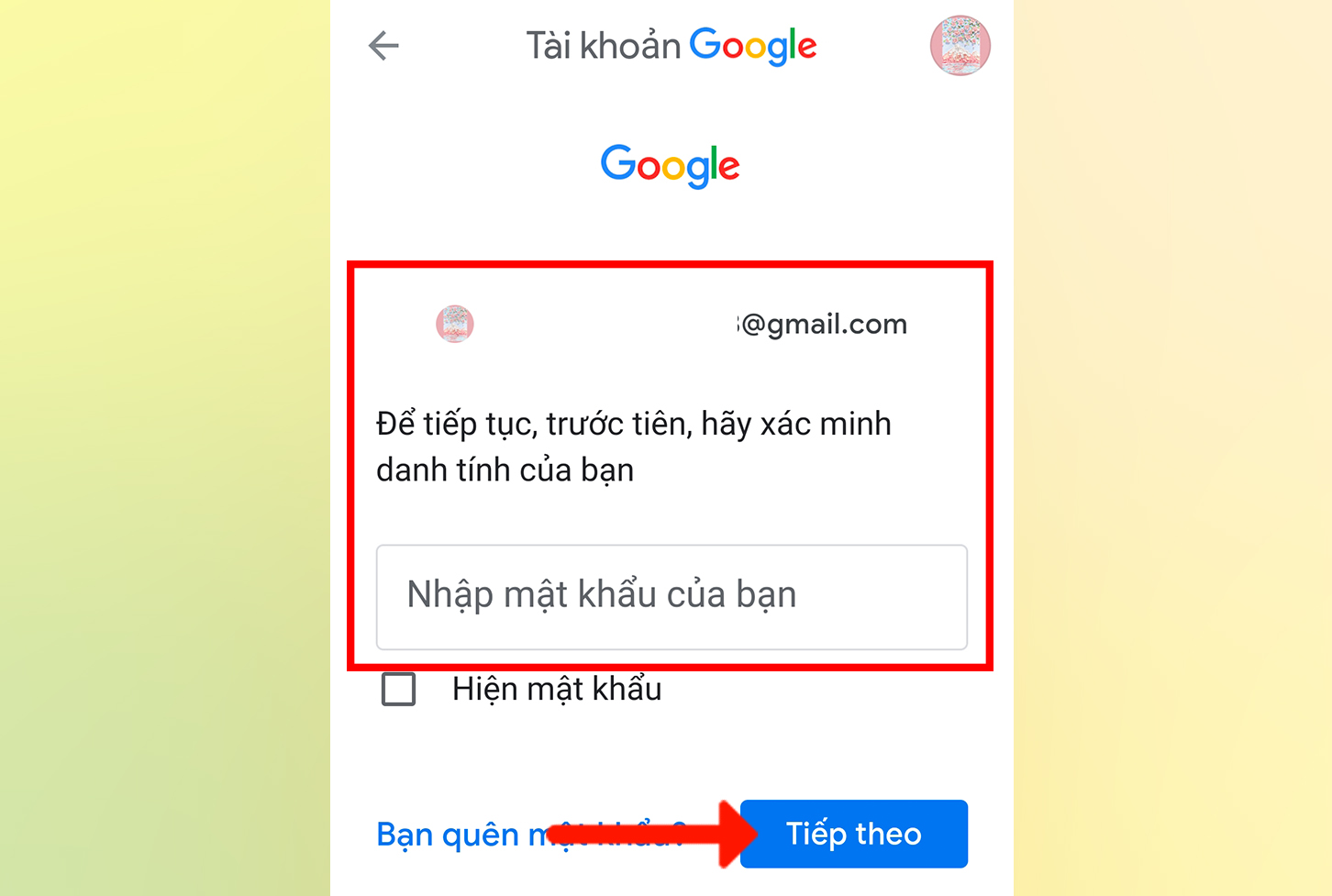
Bước 6: Đọc kỹ các điều cần lưu ý khi xóa tài khoản, tick vào 2 ô xác nhận và chọn Xóa tài khoản.

Cách xóa tài khoản Google trên máy tính
Bước 1: Truy cập vào tài khoản Google của bạn tại đây. Bạn cần đăng nhập để thực hiện các bước tiếp theo.
Bước 2: Bạn nhấn vào Dữ liệu và quyền riêng tư, cuộn xuống đến mục Tùy chọn khác, chọn Xóa Tài khoản Google của bạn.

Bước 3: Google sẽ yêu cầu bạn đăng nhập vào tài khoản một lần nữa.

Bước 4: Đọc kỹ các điều cần lưu ý khi xóa tài khoản, tick vào 2 ô xác nhận và nhấn Xóa tài khoản.

Qua bài viết này, hi vọng bạn sẽ thực hiện được các thao tác xóa tài khoản Google trên máy tính, điện thoại một cách nhanh chóng, đơn giản. Chúc bạn thành công.
Tham khảo thêm các khóa học lập trình và blockchain tại: Học viện công nghệ Tekmonk

- Top 9 đam mỹ ngược tâm thần thụ 2022
- TOP 25+ App Học Tiếng Anh Miễn Phí Tốt Nhất 2023
- Mod Skin Nakroth Thứ Nguyên Vệ Thần Mùa 21 22 2022
- Top 12 bài về dự đoán xổ số quảng ngãi 100 hay nhất 2022
- TikTok Shop – Cơ hội kinh doanh mới trên mạng xã hội 2023
- Cho Tặng Acc Blox Fruits Free Vip 2022 Mới Nhất. Shop Acc 20, 50k, 100k
- Hướng dẫn sử dụng Google Drive để lưu trữ và đồng bộ dữ liệu lên đám mây
- Top 10 cô gái đến từ hư vô (phần 1) 2022
- Top 18 bài về đề về 97 hôm sau đánh con gì hay nhất 2022
- I love you baby có nghĩa là gì




